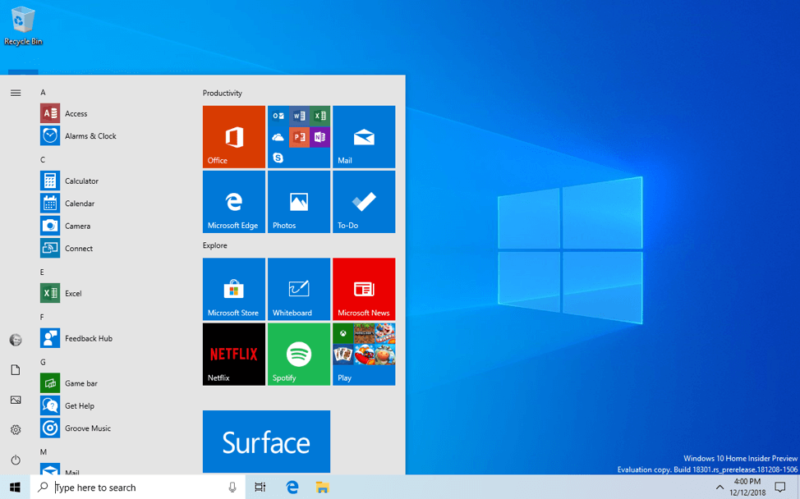
Un día más, una nueva compilación. Ya tenemos disponible en el anillo rápido una nueva actualización para la rama 19H1, la Build 18305 ya está disponible para su descarga.
Esta nueva compilación sigue el camino de la anteriores y continua mejorando el diseño y anuncia de forma oficial Windows Sandbox.
Novedades en Build 18305
Un diseño de inicio simplificado
En función de los comentarios, presentan un diseño de inicio predeterminado simplificado para nuevos dispositivos, nuevas cuentas de usuario e instalaciones limpias. El nuevo diseño se ha simplificado en un diseño elegante de una columna con los tiles de nivel superior reducidos. Para los administradores de IT, que no se preocupen, los clientes comerciales y de educación también verán este diseño simplificado adaptado a esos escenarios.
Junto con los cambios anteriores que brindan la capacidad de desinstalar aplicaciones adicionales de la bandeja de entrada y una nueva forma de quitar fácilmente una carpeta o grupo de mosaicos , el diseño de Inicio simplificado es parte de un esfuerzo continuo diseñado para mejorar la experiencia de Inicio en la próxima versión de Windows .
Nota: cuando actualices a esta compilación, tu diseño de Inicio no cambiará automáticamente al nuevo diseño.
¡Introduciendo Windows Sandbox!
Windows Sandbox es un nuevo entorno de escritorio ligero, diseñado para ejecutar aplicaciones de forma segura y aislada.
s¿Cuántas veces has descargado un archivo ejecutable pero tienes miedo de ejecutarlo? ¿Alguna vez ha estado en una situación que requería una instalación limpia de Windows pero no deseabas configurar una máquina virtual?
En Microsoft, se encuentran regularmente con estas situaciones, por lo que han desarrollado Windows Sandbox: un entorno de escritorio aislado donde puedes ejecutar software no confiable sin el temor de un impacto que pueda durar en tu dispositivo. Cualquier software instalado en Windows Sandbox solo permanece en el sandbox y no puede afectar a tu host. Una vez que se cierra Windows Sandbox, todo el software con todos sus archivos y estados se elimina permanentemente.
Windows Sandbox tiene las siguientes propiedades:
- Forma parte de Windows : todo lo que se requiere para esta característica se incluye con Windows 10 Pro y Enterprise. No es necesario descargar un VHD
- Claro: cada vez que se ejecuta Windows Sandbox, es tan limpio como una nueva instalación de Windows
- Desechable – nada persiste en el dispositivo; Todo se desecha después de cerrar la aplicación.
- Seguro : utiliza la virtualización basada en hardware para el aislamiento del kernel, que se basa en el hipervisor de Microsoft para ejecutar un kernel separado que aisla el Sandbox de Windows del host
- Eficiente : utiliza un programador de kernel integrado, administración de memoria inteligente y GPU virtual
Para instalar Windows Sandbox, ve a Configuración> Aplicaciones> Aplicaciones y características> Programas y características> Activar o desactivar las características de Windows , y luego selecciona Activar Windows Sandbox .
Para iniciar Windows Sandbox, abre el menú Inicio , ingresa a Windows Sandbox y luego selecciónalo.
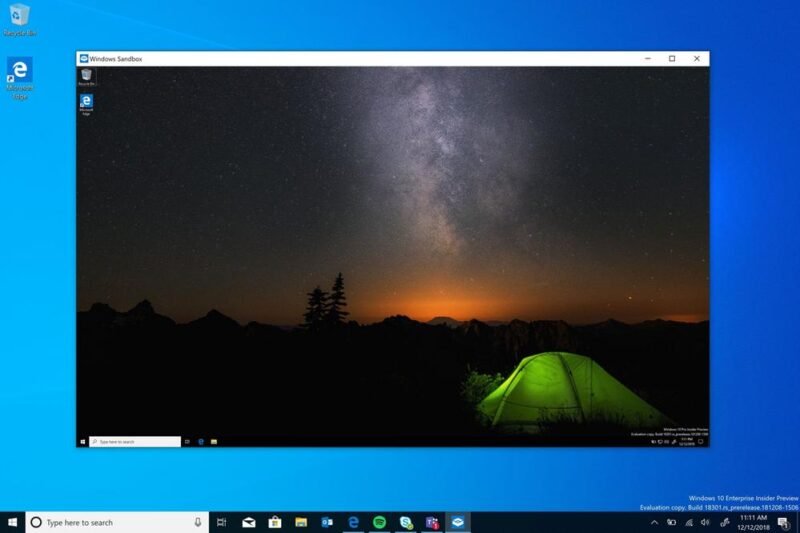
Para obtener más información, visite Windows Sandbox en Windows Kernel Internals.
Problemas conocidos
- Cuando se instala Windows Sandbox por primera vez y en cada evento de servicio, se ejecutará un proceso de configuración que repercutirá en una actividad significativa de la CPU y el disco durante aproximadamente un minuto.
- La apertura del menú Inicio en Windows Sandbox lleva algún tiempo y algunas aplicaciones del Menú Inicio no se ejecutarán.
- La zona horaria no está sincronizada entre Windows Sandbox y el host.
- Windows Sandbox no admite instaladores que requieren reinicio.
- Microsoft Store no es compatible con Windows Sandbox.
- Windows Sandbox no admite pantallas de alta resolución de ppp.
- Windows Sandbox no es totalmente compatible con configuraciones de múltiples monitores.
Mejoras en la aplicación de seguridad de Windows
Nueva experiencia en el historial de protección: Han mejorado la experiencia del historial de protección en Windows Security el cual se ha renovado por completo. La nueva experiencia en el historial de protección aún muestra las detecciones de Windows Defender Antivirus, pero ahora se actualiza para brindar información más detallada y fácil de entender sobre las amenazas y las acciones disponibles. También han agregado bloques de acceso a carpetas controladas al historial. Si usas la herramienta de análisis sin conexión de Windows Defender, cualquier detección que haga ahora también se mostrará en tu historial. Además, verás las recomendaciones pendientes (estados rojo o amarillo de toda la aplicación) en la lista del historial.
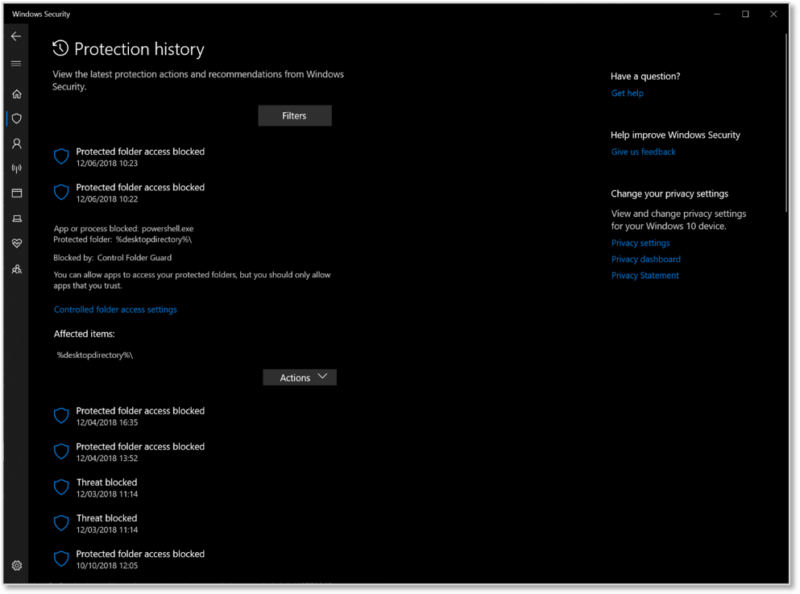
Introducción de la protección contra manipulaciones ! La protección contra manipulaciones es una nueva configuración de Windows Defender Antivirus, disponible en la aplicación de seguridad de Windows, que cuando está activada, proporciona protecciones adicionales contra los cambios en las funciones de seguridad clave, incluida la limitación de cambios que no se realizan directamente a través de la aplicación de seguridad de Windows. Puedes encontrar esta configuración en Seguridad de Windows> Protección contra virus y amenazas> Configuración de protección contra virus y amenazas.
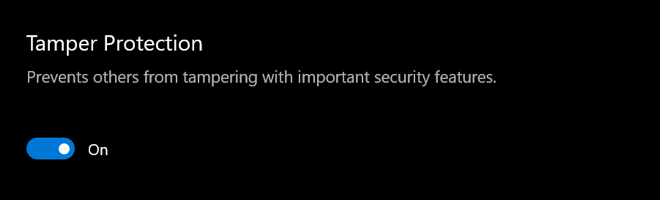
Los Kaomoji están ahora a solo una tecla
¿Alguna vez intentaste escribir un guión de em, y no pudiste recordar el código de la tecla Alt? ¿Querías publicar un «voltear la mesa» en las redes sociales, pero no podías recordar la secuencia de los personajes? Cuando presionas WIN + (punto) o WIN + (punto y coma), además del emoji, el selector que aparece ahora incluirá también símbolos y kaomoji.
¿Qué es kaomoji ? Traducido literalmente del japonés, significa «caracteres de cara». Básicamente, es una forma de crear caras utilizando solo texto. Puede que ya los uses, por ejemplo, el que se menciona arriba es relativamente popular: (╯ ° □ °) ╯︵ ┻━┻
Si te sumerges más en el lado de los símbolos, verás que han incluido secciones para los símbolos de puntuación, moneda, geometría, matemáticas, latín y lenguaje. A medida que elija los símbolos más utilizados, la pestaña de recientes se rellenará con ellos, por lo que la próxima vez será más fácil seleccionarlos.
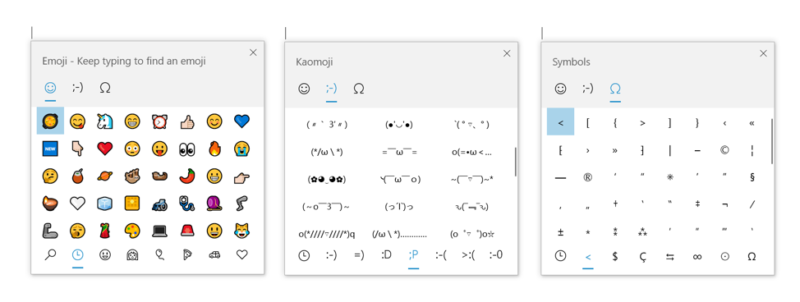
El historial del portapapeles recibe un nuevo aspecto
¿Has intentado usar el historial del portapapeles? Si está habilitado, te permite guardar varios elementos del portapapeles para usarlos más adelante. Presentado durante el desarrollo de RS5 , hab recibido muchos comentarios sobre esta experiencia, y una de las cosas que más se decían es que la interfaz de usuario no era lo suficientemente compacta: se utilizaba un gran espacio para cada entrada, incluso si solo era un Fragmento de texto pequeño. Originalmente optaron por mostrar entradas más grandes, así que había espacio para mostrar una vista previa de la imagen, pero cuando vieron nuestros comentarios, encontraron que el 90% de los elementos en el historial del portapapeles eran de texto. En base a eso y nuestros comentarios, ahora optimizan el diseño de fragmentos de texto, reduciendo la altura de cada entrada y, por lo tanto, dan acceso a más entradas sin necesidad de desplazarse.
Copia texto y presiona la tecla del logotipo de Windows + V para ver el diseño actualizado.
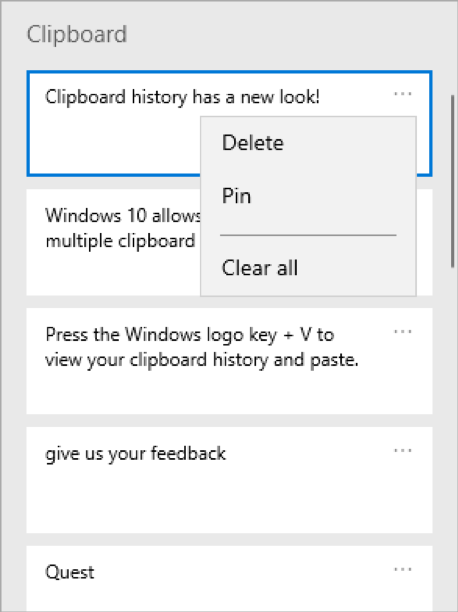
Iniciar sesión en Windows con cuentas de Microsoft sin contraseña
Están mejorando el inicio de sesión para eliminar las contraseñas y mantener nuestras cuentas seguras con otra característica interesante. ¡Hoy anuncian el soporte para configurar e iniciar sesión en Windows con un número de teléfono, sin tener que crear, o lidiar con la molestia de una contraseña! Si tienes una cuenta de Microsoft con tu número de teléfono, puede usar un código de SMS para iniciar sesión y configurar tu cuenta en Windows 10. Una vez que hayas configurado tu cuenta, puede usar Windows Hello Face, Sensonr de huellas o un PIN (dependiendo de las capacidades de tu dispositivo) para iniciar sesión en Windows 10. ¡No se necesita contraseña en ningún lugar!
Crear una cuenta de número de teléfono sin contraseña
Si aún no tienes una cuenta de número de teléfono sin contraseña, puedes crear una en una aplicación móvil como Word para probarlo. Simplemente ve a Word y regístrate con tu número de teléfono ingresando tu número de teléfono en «Iniciar sesión o registrarse de forma gratuita».
Agrega tu cuenta de número de teléfono sin contraseña a Windows
Ya has creado una cuenta de número de teléfono sin contraseña, ahora puede usarla para iniciar sesión en Windows con los siguientes pasos:
- Agrega tu cuenta a Windows desde Configuración> Cuentas> Familia y otros usuarios> «Agregar a otra persona a esta PC».
- Bloquea tu dispositivo y selecciona tu cuenta de número de teléfono en la pantalla de inicio de sesión de Windows.
- Ya que tu cuenta no tiene una contraseña, selecciona ‘Opciones de inicio de sesión’, haz clic en el Tile’PIN’ alternativo y clic en ‘Iniciar sesión’.
- Ve a inicio de sesión web y configuración de Windows Hello (esto es lo que usará para iniciar sesión en su cuenta en los siguientes inicios de sesión)
- Ahora puede disfrutar de los beneficios de iniciar sesión en Windows con su cuenta de número de teléfono sin contraseña.
Nota: esta experiencia actualmente solo está disponible para la edición de Insiders on Home. Te avisaremos cuando se expanda a más ediciones.
Experiencia optimizada de reinicio de PIN de Windows Hello
Recordar un PIN puede ser complicado, por lo que quieren ofrecer a los usuarios de cuenta de Microsoft una experiencia renovada de reinicio del PIN de Windows Hello con el mismo aspecto que al iniciar sesión en la web. Compruébalo en la compilación de hoy haciendo clic en el enlace «Olvidé mi PIN» cuando inicias sesión en Windows con un PIN.

Nota: esta experiencia actualmente solo está disponible para la edición Home.
Manten tu dispositivo funcionando sin problemas
Microsoft puede solucionar automáticamente ciertos problemas críticos en tu dispositivo Windows para que funcione sin problemas. Por ejemplo, pueden restaurar automáticamente la configuración predeterminada de los servicios críticos, ajustar la configuración de una función para que coincida con la configuración de tu hardware o realizar otros cambios específicos necesarios para que Windows funcione normalmente. La resolución de problemas críticos ocurre automáticamente y no se puede desactivar.
También recomiendan usar la solución de problemas para otros problemas que no son críticos para el funcionamiento normal de Windows pero que podrían estar afectando tu experiencia. Por ejemplo, pueden recomendar desactivar una configuración que a veces hace que una aplicación o función se bloquee inesperadamente hasta que haya una actualización disponible. Ahora nos informaran cuando puedan ayudarnos y podremos elegir ejecutar el solucionador de problemas o ignorarlo. También puedse cambiar cómo se ejecuta la solución de problemas recomendada en tu dispositivo abriendo Inicio> Configuración> Privacidad> Diagnóstico y comentarios .
Es posible que hayas notado que esta función ha estado visible por un tiempo , pero ahora es completamente funcional.
Puedes ver la solución de problemas recomendada mientras prueban la función. Estas pruebas, marcadas como «Muestra de solucionador de problemas», son seguras de ejecutar y no realizarán cambios en tu dispositivo. Las pruebas ayudan a garantizar que la función funciona según lo diseñado y te brindan la oportunidad de enviar comentarios, para que puedan ayudar a que tu dispositivo funcione de la mejor manera.
Verás esta notificación cuando haya un solucionador de problemas recomendado disponible para su dispositivo:
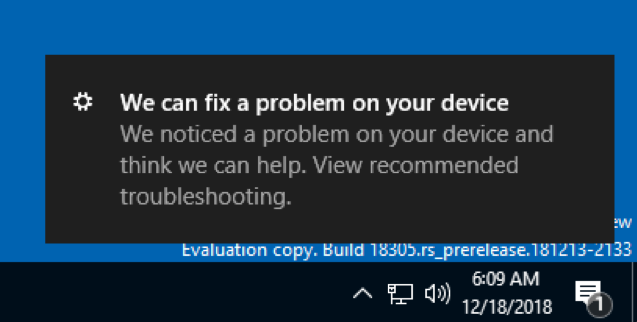
Después de hacer clic en la notificación, verás esta pantalla, donde puede elegir si deseas ejecutar o no el solucionador de problemas recomendado.

Inicio automático e inicio de sesión (ARSO) para empresas
ARSO es una función que inicia sesión automáticamente con un usuario después de una actualización para finalizar la configuración y luego bloquea la PC. Su objetivo es reducir los puntos débiles con respecto a las actualizaciones, incluidas cosas como el tiempo de configuración posterior al inicio de sesión y no poder continuar donde lo dejaste.
Esta función se habilitará en los dispositivos Cloud Domain que cumplan con ciertos requisitos de seguridad:
- BitLocker este habilitado y no se suspenda durante la actualización
- TPM 2.0
- Arranque seguro
Para verificar si tu dispositivo obtendrá ARSO, ve a Configuración> Cuentas> Opciones de inicio de sesión> Privacidad:
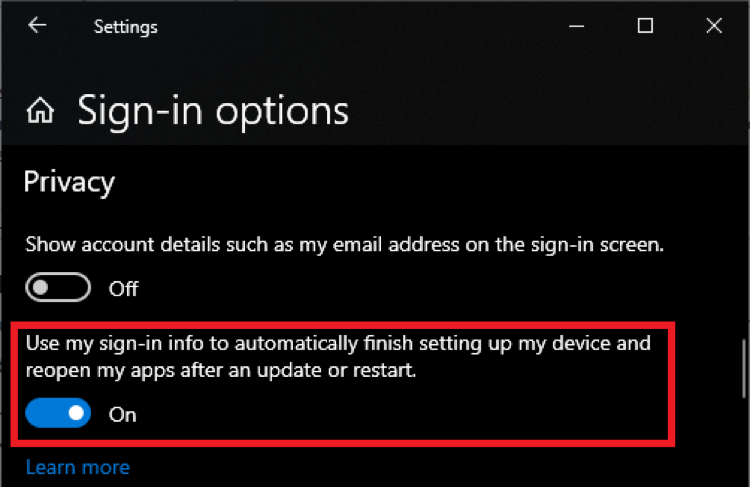
Si el interruptor está «Encendido» y no está en gris, entonces el dispositivo cumple con los requisitos de seguridad de ARSO y está habilitado de forma predeterminada.
Si el interruptor está en gris y habilitado, esto significa que tu administrador de IT ha habilitado ARSO explícitamente para tí, independientemente de los requisitos de seguridad de tu dispositivo.
Si el interruptor está en gris y desactivado, esto significa que no cumple con los requisitos mínimos de seguridad para Enterprise ARSO, o que tu administrador de IT ha desactivado explícitamente ARSO para tí, independientemente de los requisitos de seguridad de tu dispositivo
Establecer una pestaña predeterminada en el Administrador de tareas
¿Tienes una pestaña preferida en el Administrador de tareas, una a la que siempre cambias inmediatamente? ¡Ahora puedes elegir tu propia pestaña predeterminada! Cuando inicies el Administrador de tareas, ahora veras directamente tu pestaña preferida.
Puedes configurar tu pestaña preferida a través de Opciones > Establecer pestaña predeterminada .
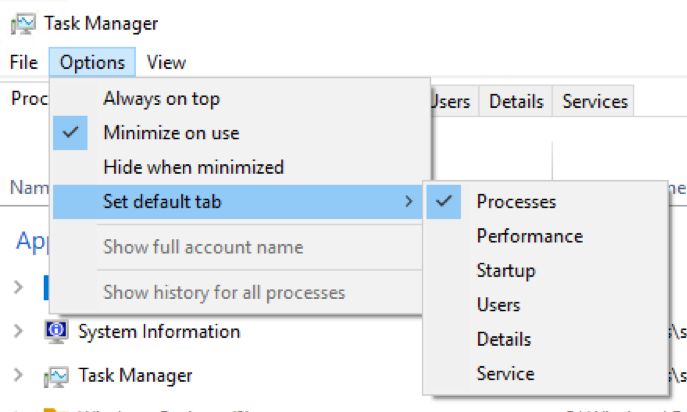
Página de configuración actualizada
En esta compilación, presentan una nueva forma de ayudar a los usuarios a finalizar la configuración de Windows y acceder rápidamente a algunas de las configuraciones más utilizadas. Inspirada en la página de inicio de la cuenta de Microsoft, la página de inicio de Configuración ahora tiene un encabezado en la parte superior que te permite tomar medidas rápidas para cosas como iniciar sesión y administrar tsu cuenta de Microsoft, mejorando la experiencia de Windows y Microsoft. También brinda una vista rápida del estado del sistema, por ejemplo, cuando hay actualizaciones disponibles.
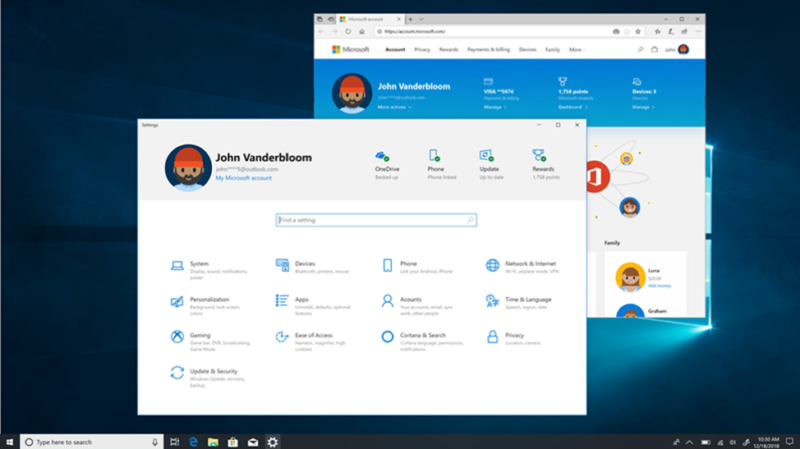
Fechas amigables en el Explorador de archivos
Están probando un nuevo formato de fecha predeterminado en el Explorador de archivos. Llamadas fechas amistosas, puedes ver un ejemplo de cómo se ve en la imagen siguiente. Esto aún no está disponible para todos los usuarios.
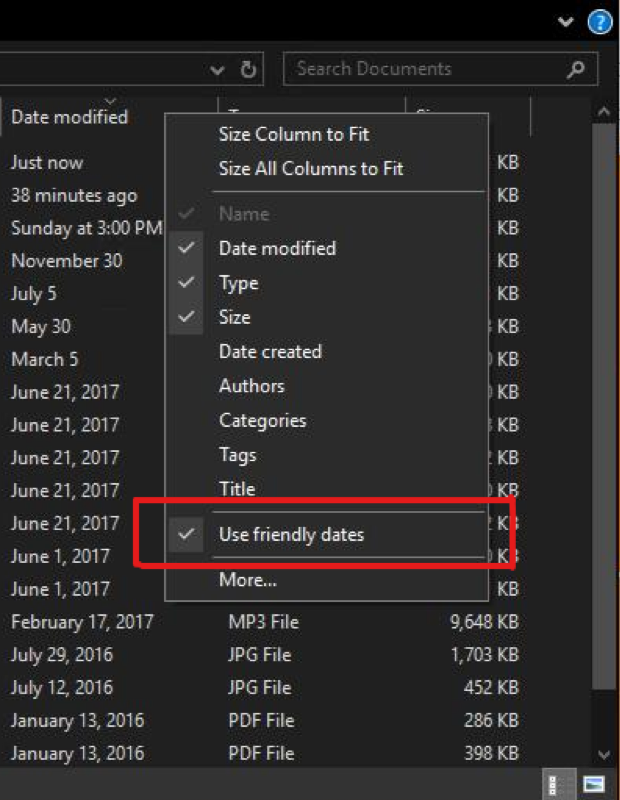
¡Las sombras están de vuelta!
Tras solucionar algunos problemas, las sombras regresan a estar en una compilación.
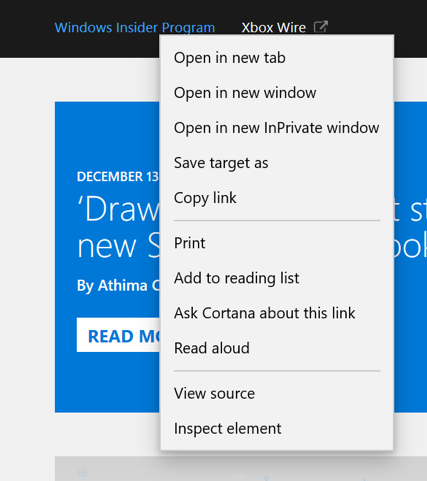
Cambios generales, mejoras y correcciones
- Se solucionó un problema que provocaba verificaciones de errores con el error «KERNEL SECURITY CHECK FAILURE» al crear / iniciar máquinas virtuales o al instalar / realizar escaneos con ciertas aplicaciones AV.
- Se solucionó un problema por el que el icono Abrir carpeta en el Explorador de archivos tenía un fondo blanco al utilizar un tema oscuro.
- Se solucionó un problema en la compilación anterior donde la configuración se bloqueaba al abrir la configuración de voz.
- Se solucionó un problema en el que el Centro de acción no tenía una animación de apertura en los últimos vuelos.
- Se solucionó un problema en el que las actividades enumeradas para que pudiera continuar fácilmente donde lo había dejado al abrir la búsqueda tenían una marca de tiempo inesperadamente antigua.
- Se solucionó un problema donde el cuadro de búsqueda en la barra de tareas tenía un borde oscuro truncado en el tema claro.
- Han solucionado algunos escenarios que podrían hacer que la barra de tareas se vuelva transparente de forma inesperada.
- Solucionan un problema que podría provocar que taskhostw.exe usara inesperadamente una gran cantidad de CPU durante mucho tiempo.
- Se solucionó un problema en el que la configuración se bloqueaba al hacer clic en la opción «Ver uso de almacenamiento en otras unidades» en Sistema> Almacenamiento en compilaciones recientes.
- Se solucionó un problema donde «Eliminar la versión anterior de Windows» en Configurar Storage Sense no se podía seleccionar.
- Se solucionó un problema que provocaba que la copia de seguridad fallara inesperadamente para algunos con un mensaje que decía que el medio está protegido contra escritura (código de error 0x80070013).
- Cuando la sección Buscar está visible en Configuración, ahora aparecerá antes de Actualización y seguridad.
- Arreglan un problema donde algunas páginas en Configuración tenían más espacio en la parte superior que otras.
- Se solucionó un problema que provocaba que ☆ y algunos otros caracteres no aparecieran correctamente en ciertos campos de texto.
- Se solucionó un problema en el que el área de trabajo de tinta de Windows estaba usando el antiguo icono de Microsoft Store.
- Se solucionó un problema por el cual el selector de emoji podía dibujar parcialmente fuera de la pantalla si se invocaba cerca de la parte inferior de la pantalla.
- Se solucionó un problema en el que la segunda línea del indicador de entrada en la barra de tareas, cuando se mostraba, no era legible en el tema claro.
- Han actualizado nuestro mensaje en la Herramienta de recortes para incluir una sugerencia sobre el uso de WIN + Shift + S para ayudar a mejorar la capacidad de detección.
- Se solucionó un problema en el que en la pestaña Detalles del Administrador de tareas no se podía clasificar por la columna «Memoria de GPU compartida»
- Se solucionó un problema que provocaba que ShellExperienceHost.exe impidiera que el dispositivo se pusiera en suspensión con el mensaje «Actualmente hay una sesión de Miracast conectada». A pesar de que dicha sesión ya se había desconectado.
- Se solucionó un problema, en algunos sistemas, el controlador de audio de alta definición no se iniciaba con el Código 10, lo que provocaba que los altavoces y el micrófono no emitieran ningún sonido.
Problemas conocidos
- Los colores del hipervínculo deben ser refinados en modo oscuro en notas adhesivas si las perspectivas están habilitadas.
- La aplicación de seguridad de Windows puede mostrar un estado desconocido para el área de protección de virus y amenazas, o no se actualiza correctamente. Esto puede ocurrir después de la actualización, reinicio o cambios de configuración.
- El proceso cmimanageworker.exe puede bloquearse, lo que ocasiona una lentitud del sistema o un uso del CPU superior al normal. Esto se puede omitir reiniciando la máquina si ocurre.
- El lanzamiento de juegos que usan BattlEye anti-cheat activará una verificación de errores (pantalla verde): lo están investigando.
- Las impresoras USB pueden aparecer dos veces en Dispositivos e impresoras en el Panel de control. Reinstalar la impresora resolverá el problema.
- Estan investigando un problema por el cual al hacer clic en tu cuenta en Permisos de Cortana no se muestra la interfaz de usuario para cerrar la sesión de Cortana (si ya inició sesión) para algunos usuarios en esta compilación.
- Si estás utilizando Hyper-V y has agregado un interruptor virtual externo además del predeterminado, muchas aplicaciones UWP no podrán conectarse a Internet. Eliminar el vSwitch adicional resolverá esto.
- La IU del Programador de tareas puede aparecer en blanco aunque haya tareas programadas. Por ahora, necesitarás usar la línea de comandos si deseas verlos.
- Las tarjetas de sonido Creative X-Fi no funcionan correctamente. Estan asociando con Creative para resolver este problema.
- Al intentar actualizar a 18305, algunos dispositivos en Modo S la descargarán y se reiniciarán, pero fallará la actualización.
Problemas conocidos para desarrolladores
- Si instalas cualquiera de las compilaciones recientes del anillo rápido y cambias al anillo lento, el contenido opcional, como habilitar el modo de desarrollador, fallará. Deberás permanecer en el anillo rápido para agregar / instalar / habilitar contenido opcional. Esto se debe a que el contenido opcional solo se instalará en las compilaciones aprobadas para anillos específicos.
EN DESARROLLO
Gracias Alim Sared por el aviso.


















